ด้วยผู้ใช้ที่ใช้งานอยู่หลายล้านคน Google Chrome จึงเป็นเบราว์เซอร์ที่ผ่านการทดสอบคุณลักษณะใหม่ ๆ และการแก้ไขข้อบกพร่องอย่างเข้มข้นก่อนการเปิดตัวทั่วไป หากคุณต้องการทดลองใช้คุณลักษณะเหล่านี้และการแก้ไขก่อนผู้ใช้ Chrome มาตรฐานคุณสามารถเปลี่ยนไปใช้ Google Chrome Canary ซึ่งเป็นเบราว์เซอร์ Chrome รุ่นใหม่ล่าสุด
Google Canary เป็นหนึ่งในสี่ "ช่องทาง" ของ Chrome ที่อนุญาตให้ Chrome ทดสอบคุณลักษณะเหล่านี้กับฐานผู้ใช้ที่เล็กลงโดยมุ่งเป้าไปที่นักพัฒนาและผู้ทดสอบที่สามารถรายงานข้อบกพร่องและปัญหาเพื่อช่วยแก้ไขได้อย่างรวดเร็ว หากคุณสงสัยเกี่ยวกับ Google Chrome Canary และต้องการเรียนรู้เพิ่มเติมนี่คือสิ่งที่คุณต้องรู้
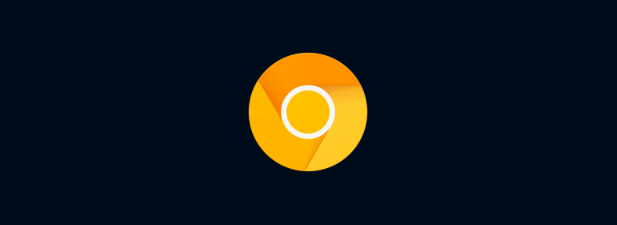 Google Chrome Canary คืออะไรh2>
Google Chrome Canary คืออะไรh2>
เมื่อคนงานเหมืองถ่านหินเคยขุดแร่พวกเขาใช้นกขมิ้นเป็นระบบเตือนภัยล่วงหน้า ถ้านกขมิ้นรอดชีวิตอากาศก็ปลอดภัยที่จะหายใจ หากไม่เป็นเช่นนั้นก็ถึงเวลาออกเดินทาง
ปัจจุบันคำว่า“ นกขมิ้น” ถูกใช้ในแวดวงเทคโนโลยีซึ่งหมายถึงซอฟต์แวร์รุ่นทดสอบอัลฟ่า Google Chrome ก็ไม่แตกต่างกันโดยมี "ช่อง" รุ่นต่างๆ 4 รุ่นที่มีตั้งแต่ Stable ซึ่งนำเสนอรุ่นที่เสถียรที่สุดสำหรับผู้ใช้ทั่วไปไปจนถึง Canary ที่นำเสนอคุณลักษณะและการแก้ไขที่ล้ำหน้า แต่มีความไม่เสถียรมากกว่ามาก
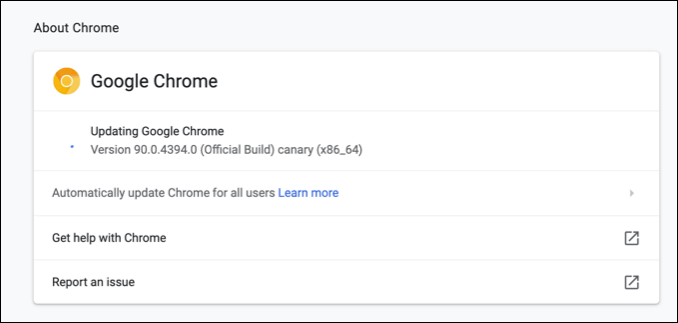
สิ่งสำคัญที่ต้องจดจำเนื่องจาก Google Chrome Canary ไม่ใช่เบราว์เซอร์ที่เสถียร หากคุณตัดสินใจที่จะใช้งานให้คาดหวังสิ่งที่ไม่คาดคิดตั้งแต่ฟีเจอร์เสียไปจนถึงการขัดข้องเป็นประจำ อาจดูเหมือน Chrome แต่ภายใต้ประทุนการเปลี่ยนแปลงโค้ดจำนวนมากได้รับการทดสอบเพื่อช่วยให้เบราว์เซอร์ Google Chrome ใช้งานได้ดีขึ้น
การแก้ไขและคุณลักษณะใหม่บางอย่างใน Chrome Canary จะดำเนินต่อไป ช่องทางการเผยแพร่ซึ่งได้รับการทดสอบอย่างละเอียดในช่อง การพัฒนาและเบต้าก่อนที่จะเป็นส่วนหนึ่งของรุ่นหลักที่มีเสถียรภาพ อย่างไรก็ตามอื่น ๆ จะถูกทิ้งหรือเปลี่ยนแปลงโดยไม่ต้องแจ้งให้ทราบล่วงหน้า
Chrome Canary เหมาะสำหรับใคร
มีสาเหตุที่ Chrome Canary ไม่ ไม่ได้นำเสนอเป็นมาตรฐานสำหรับผู้ใช้ Chrome เนื่องจากเบราว์เซอร์ที่ไม่เสถียรมีแนวโน้มที่จะกระตุ้นให้ผู้ใช้เปลี่ยนไปใช้เบราว์เซอร์อื่น ไม่เหมาะสำหรับผู้ใช้ส่วนใหญ่ซึ่งไม่ควรคาดหวังว่าจะจัดการกับข้อขัดข้องการชะลอตัวข้อบกพร่องและปัญหาอื่น ๆ ในการใช้งานประจำวัน
Chrome Canary เป็นเบราว์เซอร์ทดสอบสำหรับนักพัฒนาผู้ทดสอบการประกันคุณภาพและนักเทคโนโลยีที่อยากรู้อยากเห็นที่อยากลองใช้คุณลักษณะและการแก้ไขใหม่ล่าสุด ด้วยเหตุนี้ให้ใช้ Canary ตามที่ตั้งใจไว้: สำหรับการทดสอบเท่านั้น อย่าวางแผนที่จะใช้มันสำหรับงานสำคัญของภารกิจที่อาจสูญหายไปจากเหตุขัดข้องแบบสุ่ม
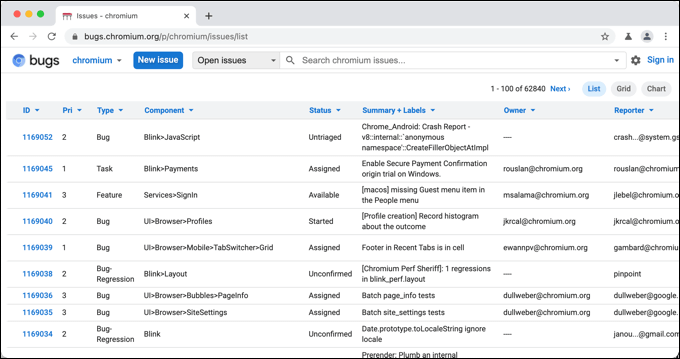
หากคุณต้องการลองและช่วยให้เบราว์เซอร์ Chrome ใช้งานได้ดีขึ้นให้เปลี่ยน ถึง Canary เป็นวิธีที่ดีที่สุด หากคุณระบุจุดบกพร่องใหม่ ๆ หรือต้องการแนะนำคุณลักษณะใหม่ ๆ คุณสามารถทำได้โดยใช้ วิซาร์ดรายงานการทดสอบข้อบกพร่องของ Chromium
นอกจากนี้คุณยังสามารถตรวจสอบคุณลักษณะใหม่ ๆ หรือการแก้ไขข้อบกพร่องใน Chrome Canary และในช่องทางการเผยแพร่ Chrome อื่น ๆ ได้ที่ เว็บไซต์สถานะแพลตฟอร์ม Chrome
วิธีติดตั้ง Chrome Canary
หากคุณต้องการเปลี่ยนไปใช้ Chrome Canary บนพีซี Windows, Mac หรือสมาร์ทโฟน Android คุณจะต้องติดตั้งแยกต่างหาก ในการติดตั้งแยกต่างหากคุณสามารถติดตั้ง Chrome Canary บนพีซี Mac หรือสมาร์ทโฟน Android ได้โดยไม่ต้องถอดหรือเปลี่ยน Chrome เวอร์ชันเสถียร
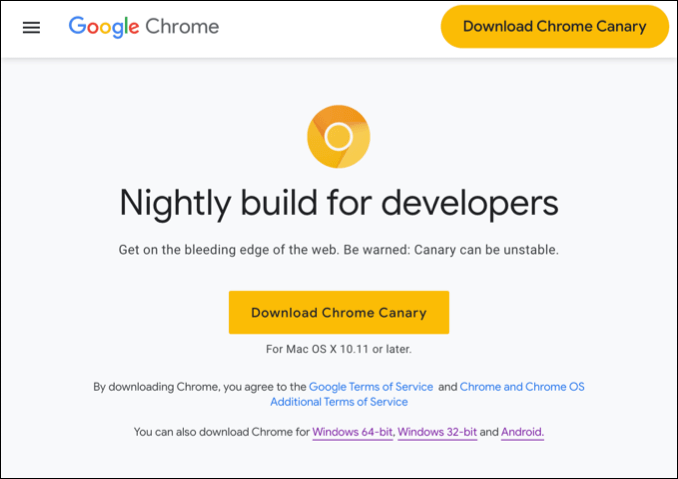
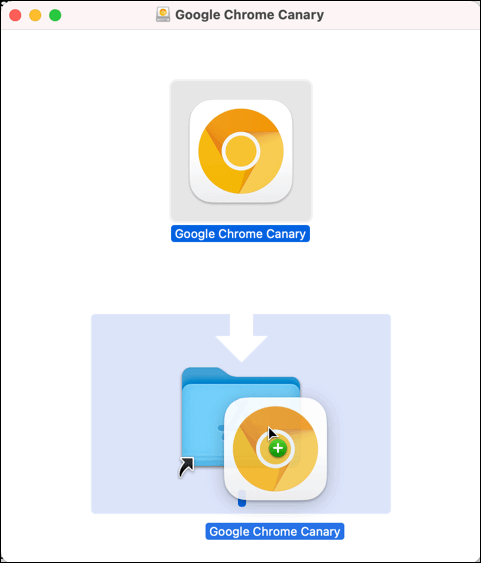
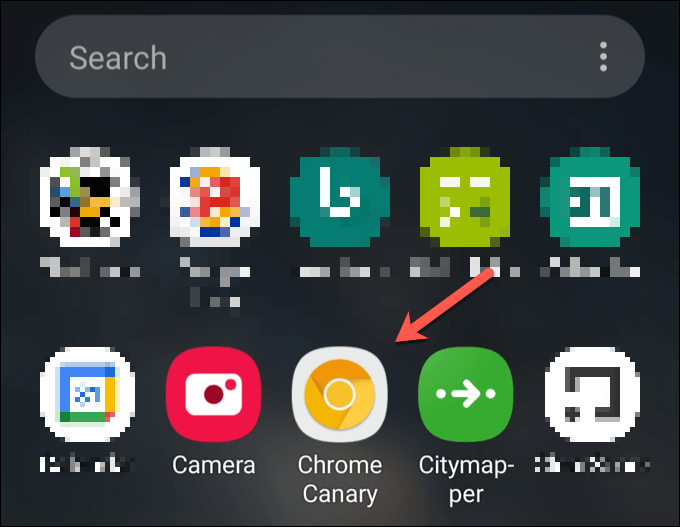

เช่นเดียวกับ Chrome เวอร์ชันเสถียรคุณสามารถ ซิงค์บุ๊คมาร์คของคุณ โดยใช้บัญชี Google ของคุณเมื่อติดตั้ง Canary แล้ว แต่คุณอาจต้องการแยกโปรไฟล์บัญชีของคุณออกจากเบราว์เซอร์เวอร์ชันบั๊กกี้ หากคุณตัดสินใจที่จะหยุดใช้ Google Chrome Canary ให้ถอนการติดตั้งเบราว์เซอร์บนอุปกรณ์ของคุณตามปกติ
ใน Windows คุณสามารถ ถอนการติดตั้งโปรแกรม จากเมนู การตั้งค่า Windowsในขณะที่ผู้ใช้ Mac สามารถลบแอปออกจาก แอปพลิเคชันได้ โฟลเดอร์ในแอพ Finder ผู้ใช้ Android จะต้องกดค้างไว้และเลือกไอคอน Canary ในลิ้นชักแอปจากนั้นเลือกตัวเลือกถอนการติดตั้งเพื่อลบออก
การเปิดใช้งาน Chrome Canary Flags และคุณลักษณะ
คุณลักษณะบางอย่างของ Google Chrome Canary ไม่พร้อมใช้งานทันทีที่คุณติดตั้งและเปิดเบราว์เซอร์ แม้ว่าคุณลักษณะใหม่ ๆ จะเปิดใช้งานโดยอัตโนมัติ แต่คุณลักษณะอื่น ๆ ต้องการให้คุณ เปิดใช้งานแฟล็ก Chrome ในเบราว์เซอร์ของคุณเพื่อเปิดใช้งาน
ค่าสถานะ Chrome เป็นคุณลักษณะที่ซ่อนอยู่ในเบราว์เซอร์ Chrome ที่อนุญาต คุณสามารถเปิดหรือปิดคุณสมบัติใหม่ได้ หากคุณลักษณะใหม่เป็นสิ่งใหม่มากและไม่เสถียรโดยเฉพาะคุณลักษณะเหล่านี้อาจถูกจัดส่งในรุ่น Chrome Canary พร้อมกับธงปิดใช้งานทำให้ผู้ใช้สามารถเปิดหรือปิดใช้งานเพื่อทดสอบได้
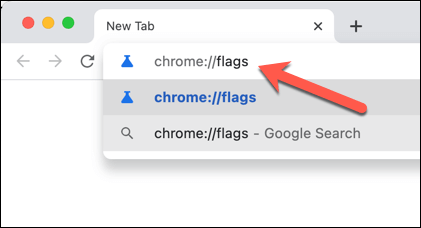
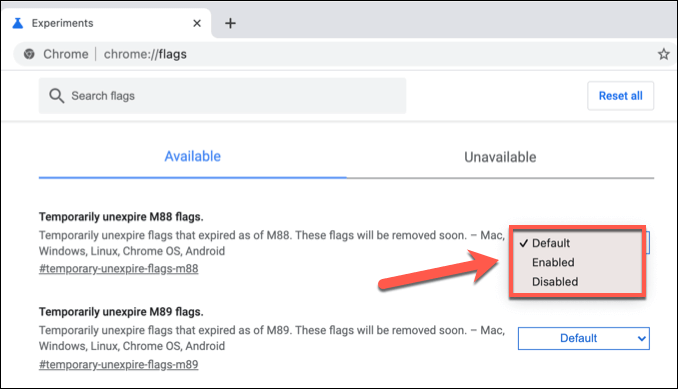
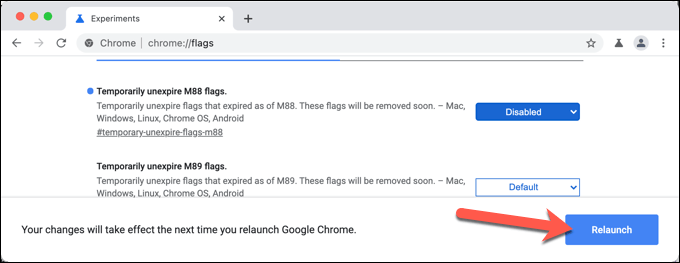
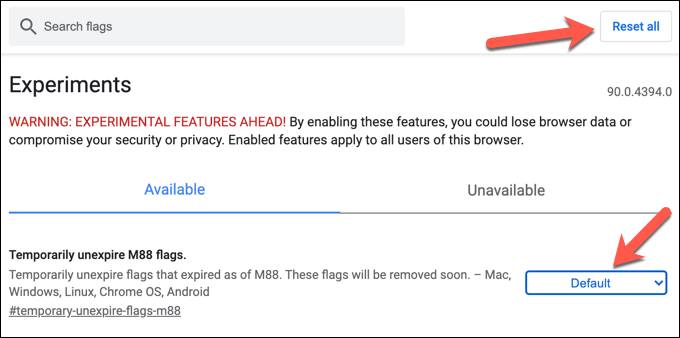
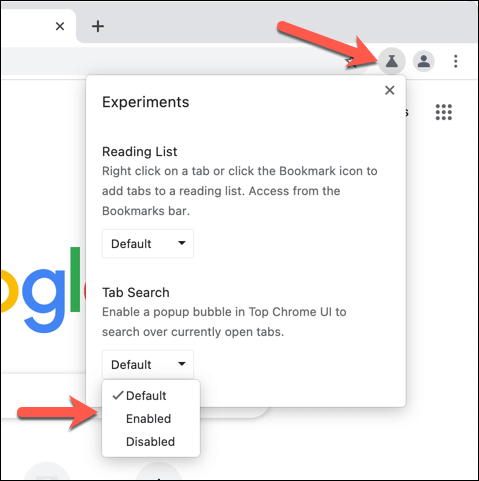
การทดสอบประสบการณ์การใช้งาน Google Chrome ที่ดีขึ้น
หากคุณต้องการช่วย โครงการ Chromium และช่วยให้ Google Chrome และเบราว์เซอร์อื่น ๆ ที่ใช้ Chrome ดียิ่งขึ้น การเปลี่ยนไปใช้ Google Chrome Canary เป็นวิธีที่ยอดเยี่ยม คุณสามารถช่วย ลดปัญหา Chrome ขัดข้องและค้าง ในรุ่น Stable ได้ด้วยการทดสอบคุณลักษณะใหม่ ๆ และการรายงานข้อบกพร่อง
หาก Chrome Canary ไม่เสถียรเกินไปมีวิธีอื่น ๆ ที่คุณสามารถลองใช้คุณลักษณะใหม่ของ Chrome ได้ . ตัวอย่างเช่นมี แฟล็ก Chrome รุ่นทดลอง บางส่วนให้ลองใช้ใน Chrome Stable รุ่นมาตรฐาน หรือคุณสามารถ ติดตั้งส่วนขยาย Chrome ใหม่ เพื่อขยายฟังก์ชันการทำงานของ Chrome ด้วยส่วนเสริมที่สนุกหรือมีประสิทธิผล